
Ha bármilyen problémával szembesül a youtube-videókkal kapcsolatban, amelyek nem játszhatók le az eszközeinken, akkor ebben a cikkben az Androidon, iPhone-on, PC-n vagy Mac-en nem lejátszott Youtube-videók javításának módjait fogjuk megvitatni.
A Youtube egyszerűen fantasztikus, és számomra az élet része! YouTube nélkül úgy tűnik, hogy az időt nem lehet igazán kihasználni vagy élvezni. A Youtube egy jól kidolgozott médiatartalom-lejátszó online vagy videó akasztó, és mivel annyi erőfeszítéssel és erőltetéssel készült, nem lehet problémát találni a működésével kapcsolatban. De ha a youtube-ot játssza le, akkor néhány ritka esetben olyan problémát észleltek, hogy a Youtube-videók nem játszhatók le egyik eszközön sem, például Androidon, iPhone-on, PC-n vagy Mac-en. Ez az egyik probléma, amelyet ha felkerül a YouTube-ra, akkor nem tudja könnyen megjavítani, mivel előfordulhat, hogy nehezen talál olyan lehetőséget, amelyen keresztül újra életben tudna futni. Könnyítse meg a problémát, mivel most egy egyszerű módszerrel könnyedén kijavíthatja a problémát, csak olvassa el az alábbi cikket, hogy többet megtudjon erről a módszerről.
Androidon, iPhone-on, PC-n vagy MAC-on nem lejátszott Youtube-videók javítása
Az alábbiakban bemutatjuk azokat a módszereket, amelyek segítenek kijavítani az Androidon, iPhone-on, PC-n vagy Macen nem lejátszott Youtube-videókat. Tehát kövesse az alábbi útmutatót a folytatáshoz.
# Android
Az Android-felhasználók a következő lépéseket tehetik meg a YouTube-hibák megelőzése vagy kijavítása érdekében:
1. Törölje a Youtube alkalmazás gyorsítótárát: Ha a probléma az Android alkalmazásban jelentkezik, akkor az első dolog, amit inkább megtehet, az az, hogy kiüríti a YouTube alkalmazás gyorsítótárát. Egyszerű! de nagyon hatékony lehet, csak próbáld ki, hogy megtudd.
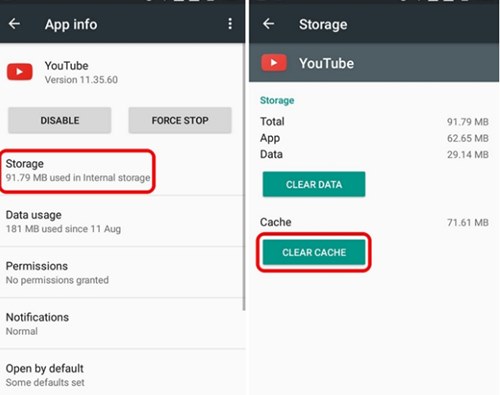
2. Alkalmazás frissítése: A probléma akkor is fennállhat, ha még nem frissített az Android Youtube App legújabb verziójára, ezért a javításhoz frissítse a teljes Android youtube alkalmazást.
# iPhone (iOS)
Ha nem vagy Android-eszköz felhasználó, és iOS-eszközöd hivatalos YouTube-alkalmazásában használja a YouTube-ot, akkor kövesse az alábbi egyszerű lépéseket a kapcsolódó probléma megoldásához –
1. Törölje a Youtube alkalmazás gyorsítótárát: Ha a probléma az iOS Youtube alkalmazásban jelentkezik, akkor a legelső dolog, amit megtehet, az az, hogy kiüríti a YouTube alkalmazás gyorsítótárát. Ismét elég egyszerű! de nagyon hatékony lehet, csak próbáld ki, hogy megtudd.
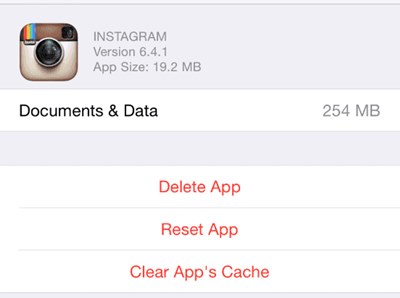
2. Engedélyezze a mobil adathasználatot a Youtube számára: Ellenőrizze újra, hogy engedélyezte-e az internetes adatáramlást a Youtube alkalmazásban iOS rendszeren, csak lépjen a mobil/mobil beállításokhoz, majd a listából görgessen lefelé, és keresse fel a YouTube alkalmazást. Most fordítsa fel a kapcsolót, ha le van tiltva, hacsak nem változtatja.
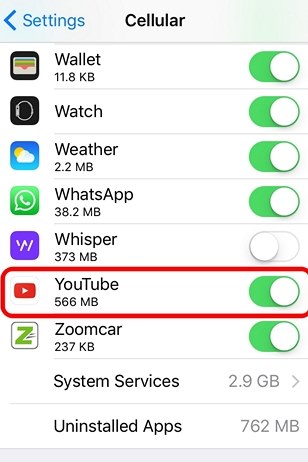
3. Frissítse a Youtube alkalmazást: A probléma akkor is fennállhat, ha még nem frissített az iOS Youtube App legújabb verziójára, ezért a javításhoz frissítse a teljes YouTube alkalmazást.
# PC vagy MAC
A fenti két másik eszköztől eltekintve, amelyeknek hivatalos alkalmazásai vannak a YouTube-hoz, a youtube csak a PC-n és a Mac-en lévő webböngészőn keresztül érhető el. Vannak olyan változtatások, amelyeket a népszerű webböngésző Chrome-on lehet végrehajtani, amelyek javíthatják a Youtube lejátszási problémáit.
1. Chrome: A Chrome beállításai között mutasson a „Speciális beállítások megjelenítése” elemre, és kattintson rá. Az adatvédelmi részben lépjen a „Tartalombeállítások” lehetőségre, és azon a panelen válassza a „Javascript futtatásának engedélyezése minden webhelyen” lehetőséget, majd kattintson a „Kész” gombra.
Kapcsolja ki a hardveres gyorsítást a „Speciális beállítások megjelenítése” > „Rendszer” alatt a „Hardveres gyorsítás használata, ha elérhető” jelölőnégyzet törlésével.
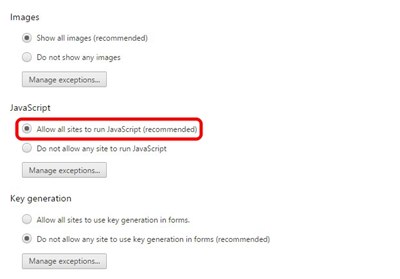
2. Gyorsítótár törlése: Ez az, amit Önök is ismernek, miközben szörföznek a webböngészőiben, szóval csak most csináljátok meg ugyanezt, csak lehet, hogy már túl régóta nem tette, így csak ez okozhatja a youtube-problémákat.
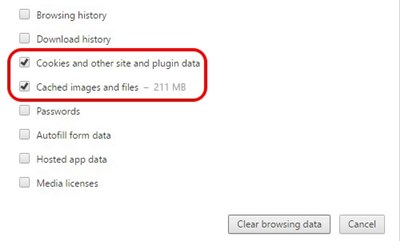
3. Nyomon követés leállítása : Most csak a Chrome böngészővel foglalkozunk, de meg kell találnia a webböngésző módját, csak lépjen a „Beállítások>Speciális beállítások megjelenítése” menüpontra, és az adatvédelem szakaszban engedélyezze a „Küldés ne” lehetőséget. Kövesse nyomon a kérést a böngészési forgalommal”.
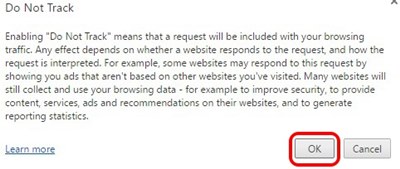
És ez volt az egyszerű módszer, amellyel könnyedén kijavíthatja a videolejátszási problémát Androidon, iPhone-on, PC-n vagy Macen. Észrevetted ebben a cikkben, hogy a módszer végrehajtása nem túl nehéz, de alkalmi szörfözési módszerekkel megoldhatod. Használja ezt a módszert, és javítsa meg Youtube-ját most, hacsak nem tudja élvezni a videólejátszást!




